對方格中的上階成員啟用縮放
「縮放」可讓您以 HTML 預覽報表時,展開資料列或資料欄上階成員來檢視其下階、子項或底層成員。
當您設計方格時,可為一般使用者啟用三種類型的縮放:
-
您可以對整個方格啟用縮放,其會啟用所有要放大的上階成員。
-
您可以對方格中的特定資料列或資料欄節段啟用縮放。
-
您可以啟用特定縮放,此功能可讓一般使用者決定他們想要放大的成員。
您可以藉由設定前置縮放方格特性,來顯示方格內上階成員前後的放大成員。請參閱方格層次的縮放。您也可以在特定縮放層次上設定條件格式、文字及隱藏,將不同層次的階層格式化或隱藏。例如,您可以在方格中以粗體文字顯示底層成員。請參閱使用條件格式、文字及隱藏。
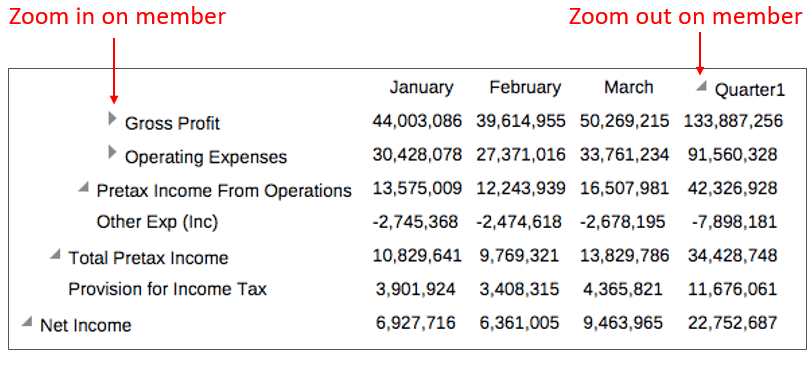
使用縮放時的某些考量:
-
如果您在啟用縮放的資料列或資料欄中,為上階成員定義方格排序,此排序將會套用至每個縮放層次的任一縮放成員。
-
您無法在快照報表中進行縮放。
-
如果您將報表 (其中包含已啟用縮放的方格) 插入報表套件中,其會插入作為參考 Doclet 並停用縮放。最佳實作是,您應為參考 Doclet 設計方格來顯示報表套件中需要的成員,而非倚賴縮放來顯示上階下方的成員。
-
預覽 PDF 時無法使用縮放的互動操作。不過,如果您在 HTML 預覽中縮放方格,然後切換至 PDF,將會保留並顯示縮放的成員。
-
無法在使用群組功能的報表中定義縮放。
-
不支援隱藏欄節段上已啟用「縮放」的「遺漏區塊」。
請觀看此教學影片,瞭解如何在 Narrative Reporting 中對報表方格中的上階成員進行縮放。
![]() -- 對方格中的上階成員啟用縮放.
-- 對方格中的上階成員啟用縮放.
縮放可讓您展開方格中資料列或資料欄的上階成員,以檢視其下階、子項或底層成員。您在設計方格時,可為一般使用者啟用三種類型的縮放:對整個方格啟用縮放,這會對所有上階成員啟用縮放;對方格中的特定資料列或資料欄節段啟用縮放;以及特定縮放,此功能可讓一般使用者挑選上階成員進行縮放。